telegram下载安装
要安装下载Telegram,首先在手机或电脑的应用商店中搜索“Telegram”。对于手机,点击下载并安装后,使用手机号码注册账户;对于电脑,下载适合操作系统的版本并按提示安装。安装完成后,打开应用并进行初始设置,如设置用户名和头像。安装过程简单快捷,所需存储空间较小,适用于大多数设备。如果遇到问题,可以检查网络连接或重新下载应用。

如何在安卓设备上下载安装Telegram
安卓设备下载Telegram的步骤
-
访问Google Play商店:打开安卓设备上的Google Play商店,点击搜索栏并输入“Telegram”进行搜索。在搜索结果中找到由“Telegram Messenger LLP”开发的官方应用,点击进入应用页面。如果你没有Google Play商店,也可以通过访问Telegram官网获取APK文件。点击“安装”按钮,Google Play商店会自动下载并安装Telegram应用到你的设备上,安装过程通常只需要几分钟。
-
手动安装APK文件:如果你无法通过Google Play商店下载Telegram应用,可以选择手动下载APK文件。首先,在浏览器中访问Telegram官方网站,找到安卓APK下载链接并下载文件。下载完成后,打开设备的“设置”,进入“安全性”选项,启用“允许安装来自未知来源的应用”。然后,找到已下载的APK文件,点击安装并按照提示完成安装过程。这种方式适用于没有Google Play商店的设备。
-
确认安装完成并打开应用:安装完成后,返回到设备的应用菜单中,找到Telegram应用图标并点击打开。第一次打开时,系统可能会要求你提供一些基本权限,如存储和网络访问权限,点击允许即可。确认应用图标已显示在主屏幕上,表示Telegram已经成功安装。
设置和配置Telegram账户
-
创建新账户:打开Telegram应用后,点击“开始聊天”或“创建新账户”。系统会提示你输入手机号码,输入后会接收到一个短信验证码。输入验证码后,Telegram会要求你设置个人信息,如用户名、昵称和头像等,完成这些步骤后,你的账户就创建成功了。创建账户时,确保使用有效的手机号码,因为Telegram需要通过该号码进行验证。
-
同步联系人:Telegram允许你同步手机通讯录中的联系人,这样你可以轻松找到已使用Telegram的朋友。同步联系人时,Telegram会自动查找并添加所有使用相同号码的联系人。在隐私设置中,你还可以选择是否允许其他人通过电话号码找到你,以及是否允许自己被别人搜索到。
-
配置隐私与通知设置:设置个人隐私是使用Telegram的关键步骤之一。在“设置”菜单中,你可以调整谁可以查看你的个人资料、谁可以通过电话或用户名联系你、以及谁能看到你的在线状态等。还可以根据需要调整通知设置,如设置个别聊天或群组的通知,或者关闭所有通知以减少干扰。配置好这些设置后,Telegram会根据你的喜好提供更好的使用体验。
安卓设备安装后常见问题与解决方法
-
安装过程中出现“无法安装”错误:如果在安装过程中遇到“无法安装”的错误,首先确认设备的存储空间是否足够,Telegram的安装包需要一定的空间才能完成安装。你可以删除一些不必要的文件或应用,释放存储空间,然后重新尝试安装。如果是手动安装APK文件,确保你已启用“允许安装来自未知来源的应用”的选项,部分安卓设备默认禁止此功能,必须手动启用。
-
应用无法启动或崩溃:如果Telegram安装完成后无法启动或启动时崩溃,尝试重启设备并重新启动应用。如果问题依然存在,可以尝试卸载并重新安装Telegram应用,确保使用的是最新版。若安装问题依然无法解决,可能是操作系统版本过低,检查设备的安卓版本是否符合Telegram的要求,若需要,可以进行系统更新。
-
无法接收验证码或登录问题:如果在登录过程中无法接收到短信验证码,检查设备的信号是否良好并确认输入的电话号码无误。也可以尝试等待几分钟,重新请求验证码。若仍然无法接收验证码,检查是否启用了短信过滤功能,或尝试更换网络环境。若一切尝试无效,可以通过Telegram客服渠道联系他们解决问题。

如何在iOS设备上下载安装Telegram
iOS设备下载安装Telegram的过程
-
访问App Store:打开iOS设备上的App Store,点击底部的“搜索”选项卡,在搜索栏中输入“Telegram”,并点击搜索。搜索结果中会显示Telegram的官方应用,确认由“Telegram Messenger LLP”发布的版本,点击进入应用详情页。然后点击右上角的“获取”按钮进行下载。如果你尚未登录Apple ID,系统会提示你输入Apple ID和密码以完成下载。
-
下载并安装Telegram:点击“获取”后,App Store会自动下载Telegram应用到你的设备中,下载时间取决于网络速度。下载完成后,Telegram图标会出现在设备的主屏幕上,你只需点击图标打开应用即可。安装过程中,如果有任何权限请求,如访问通讯录、存储和网络访问权限,系统会弹出提示,点击允许即可。
-
首次打开Telegram:安装完成后,点击Telegram应用图标打开,应用会提示你输入手机号码进行验证。根据提示输入手机号并接受验证码,验证成功后,Telegram会要求你设置个人资料,如用户名、头像等,完成这些步骤后,你的账户即可创建成功。Telegram会自动同步联系人,并允许你开始使用聊天功能。
使用Apple ID安装Telegram的注意事项
-
确保Apple ID已登录:在安装Telegram之前,确保你的iOS设备已使用有效的Apple ID登录。如果没有登录,系统会提示你输入Apple ID和密码。你还可以选择使用Face ID或Touch ID进行确认。Apple ID是App Store下载应用的必要条件,如果没有Apple ID,可以根据提示创建一个新账户。
-
确认账户区域设置:确保你的Apple ID所在地区支持Telegram的下载。在某些地区或国家,Telegram可能无法直接通过App Store提供下载。你可以通过更改Apple ID的地区设置,选择支持Telegram的国家或地区,再进行下载。需要注意的是,更改地区设置可能会影响其他已购买的内容或订阅,因此要谨慎操作。
-
验证付款信息:如果你的Apple ID账户中已绑定付款信息,在下载免费的Telegram时,可能会要求验证你的付款信息。即使Telegram是免费的,Apple ID有时会要求输入信用卡信息作为账户安全验证的措施。如果你不希望进行此操作,可以选择将付款信息移除或使用免费账户进行下载。
安装后的常见问题及解决方法
-
Telegram无法打开或闪退:如果Telegram安装完成后无法正常打开或在打开时闪退,可以尝试重启设备并重新启动Telegram应用。如果问题依旧存在,可以卸载Telegram并重新从App Store安装,确保使用的是最新版本。如果你的设备系统版本过低,Telegram也可能无法正常工作,此时需要更新iOS系统到最新版本后再进行安装。
-
无法接收到验证码:在首次登录时,如果无法接收到验证码,可能是由于信号不稳定或网络问题。首先,确认设备的网络连接正常,可以尝试切换Wi-Fi或使用移动数据进行验证。如果你仍然未收到验证码,检查设备的短信功能是否正常,或者尝试等待一段时间后重新请求验证码。如果多次尝试仍无法接收验证码,可以联系Telegram的客服寻求帮助。
-
Telegram应用图标消失或未显示:如果Telegram图标没有出现在设备的主屏幕上,可以通过访问设备的“设置”>“通用”>“iPhone存储”来查看是否已安装Telegram,并尝试重新启动设备。若图标消失是由于应用安装错误,可以尝试重新从App Store进行下载。如果仍然存在问题,尝试检查设备是否存在存储问题,并确保系统没有因内存不足而中断应用安装。
Telegram电脑版下载安装
在Windows系统上下载安装Telegram
-
访问Telegram官网下载安装程序:在Windows系统上安装Telegram,首先访问Telegram官方网站,找到“Telegram for Desktop”下载链接,点击后系统会自动为你下载Telegram安装包。你也可以通过在Google搜索框中输入“Telegram Windows下载”,找到官网的下载页面。点击下载Windows版本的安装程序文件(通常是exe格式),下载完毕后点击安装包,系统会自动启动安装向导。
-
运行安装程序并完成安装:双击下载的安装程序文件,系统会启动安装向导。按照向导步骤进行操作,选择合适的安装目录(默认即可)并点击“安装”按钮。安装过程大约需要几分钟,安装完成后,Telegram图标会自动出现在桌面上或开始菜单中。点击桌面图标即可启动Telegram。
-
登录Telegram账户:第一次启动Telegram时,系统会要求你输入已注册的手机号码。输入手机号码后,Telegram会向该号码发送一个验证码,输入验证码完成验证后,便可以使用Telegram电脑版。系统会自动同步手机上的联系人,并让你进入主界面,可以开始聊天和使用所有功能。
在Mac电脑上下载安装Telegram
-
通过Mac App Store安装Telegram:对于Mac用户,可以通过Mac App Store直接下载安装Telegram。打开Mac App Store,点击搜索栏,输入“Telegram”,然后在搜索结果中找到由“Telegram Messenger LLP”发布的官方应用,点击“获取”按钮开始下载。下载完成后,应用会自动安装在你的Mac上,Telegram图标会出现在Launchpad和应用程序文件夹中。
-
使用Telegram官网下载Mac版本:另一种方式是直接访问Telegram官方网站,点击“Download Telegram for macOS”链接,系统会下载一个.dmg格式的安装包。下载完成后,双击.dmg文件并将Telegram拖动到应用程序文件夹中,这样你就可以在Mac电脑上使用Telegram了。通过这种方式安装的Telegram也会在Mac的应用程序文件夹中显示,并可以通过Launchpad或Finder启动。
-
登录并配置Telegram账户:在Mac安装完成后,打开Telegram应用程序,系统会要求你输入手机号码。输入号码后,Telegram会发送验证码到你的手机,输入验证码后即可完成登录。系统将自动同步你的联系人,并让你开始使用Telegram的所有功能。你可以在设置中进一步调整通知、隐私和其他功能选项。
电脑版安装后的配置与使用技巧
-
同步多个设备与聊天记录:Telegram的一个主要特点是可以在多个设备间同步聊天记录。在桌面版Telegram登录成功后,它会自动同步你在手机端的聊天记录,确保你在任何设备上都可以查看到相同的内容。你可以在设置菜单中选择同步选项,控制聊天记录的存储和同步方式。确保开启了“同步聊天记录”选项,尤其在频繁使用多个设备的情况下,确保各设备上的内容是同步的。
-
自定义Telegram通知设置:Telegram电脑版允许你非常灵活地自定义通知设置。你可以在设置中选择“通知和声音”选项,调节桌面通知的声音、弹出提示的样式,甚至禁用某些群组或频道的通知。你还可以设置仅在某些条件下收到通知,例如只有在被@提及时才收到通知。为了避免过多的干扰,用户可以选择为特定聊天或群组关闭通知,或设置静音时间。
-
使用快捷键提高效率:Telegram电脑版支持许多快捷键,可以让用户在使用时更加高效。例如,按“Ctrl + N”可以快速打开一个新的聊天窗口,按“Ctrl + F”可以查找聊天记录。你还可以通过设置中自定义快捷键,帮助提高操作的流畅度和便捷性。此外,Telegram还支持图片、视频等文件的拖放上传,方便文件共享。通过充分利用快捷键和桌面拖放功能,你可以更快速地管理聊天和文件。
![]()
Telegram官方下载渠道与安全性
官方下载链接与注意事项
-
确保下载自Telegram官方网站:为了保证下载的是安全、正版的Telegram应用,最重要的一步是确保从Telegram的官方网站进行下载。官方的网站通常为“telegram.org”,在该网站上,用户可以找到适合各平台(如安卓、iOS、Windows、Mac等)的下载链接。避免通过第三方应用市场或非官方链接下载,以免遭遇恶意软件或修改过的版本。下载前可以检查网址是否为官方域名,以确保链接的可靠性和安全性。
-
了解下载版本的适用性:Telegram提供多个版本供用户选择,包括电脑版、手机版和网页版。在官网上,根据自己的操作系统选择对应的版本进行下载。例如,在Windows上选择适配的安装包,确保使用合适版本以避免安装失败或不兼容。对手机用户来说,Google Play商店和Apple App Store也是官方渠道,安装时请确保选择由“Telegram Messenger LLP”发布的应用,以确保它是官方正版。
-
更新应用版本以确保安全性:通过官方渠道下载的Telegram会定期更新,提供新功能、性能提升以及安全修复。为了确保你始终使用的是最新、最安全的版本,建议开启自动更新功能或定期手动检查更新。通过这种方式,用户能够确保自己没有遗漏任何安全补丁,并减少遭遇安全威胁的风险。
如何辨别Telegram的正规版本
-
检查开发者信息和应用源:正规Telegram应用的开发者通常标明为“Telegram Messenger LLP”。在Android设备上,通过Google Play商店下载安装时,可以查看应用详情中的开发者信息,确认开发者身份。在iOS设备上,通过App Store同样可以查看开发者的名称并确保是官方的开发公司。非官方版本通常会使用类似的名字,但开发者信息往往是陌生的或不可信的,用户要特别留意。
-
查看用户评价和评分:一个可靠的Telegram版本通常会有大量的用户评价和较高的评分。如果一个版本的应用评分很低或没有足够的评价,这可能意味着该应用并不是官方版本。官方Telegram应用通常拥有积极的用户反馈和高评分,这也是辨别是否为正规版本的重要依据之一。用户可以通过查看评论中的体验和问题,来了解应用的真实性。
-
验证应用权限:官方Telegram应用在安装时会请求一定的权限,如访问存储、相机和麦克风等,但不会请求超出正常范围的权限。如果一个第三方版本请求不必要的权限,例如访问你的通话记录或联系人信息,极有可能是恶意修改过的版本。检查应用的权限请求是辨别Telegram正规版本的重要一步,确保其不会泄露你的隐私数据。
下载第三方Telegram应用的风险
-
潜在的恶意软件和病毒:第三方下载平台上提供的Telegram应用,可能并非来自官方渠道,而是被篡改或带有恶意代码的版本。使用这些非官方版本,可能会面临隐私泄露、设备中毒甚至被黑客攻击的风险。第三方应用中常见的恶意软件包括木马、病毒、间谍软件等,这些软件一旦进入你的设备,可能会窃取个人信息、远程控制你的设备或者在后台默默运行。为了保护自己的数据安全,避免从非官方渠道下载应用。
-
不稳定和功能缺失:第三方版本的Telegram可能会丢失一些官方版本中的核心功能,或是存在性能问题,如频繁崩溃、无法正常运行或无法接收更新等。这些应用通常不会及时更新,意味着你无法享受到Telegram的最新安全功能和性能优化。缺乏稳定性和及时更新是第三方应用常见的问题,可能导致用户的使用体验大打折扣。
-
隐私泄露和数据安全问题:很多非官方Telegram版本可能会收集用户的聊天记录、联系人数据和其他个人信息,进而将这些数据出售给第三方或用于其他不法用途。由于这些版本的源代码不透明,用户很难知道他们的隐私数据是否会被安全存储和保护。使用这些第三方应用增加了个人数据被盗用的风险,因此不建议使用它们,特别是当涉及到私人对话和敏感信息时。
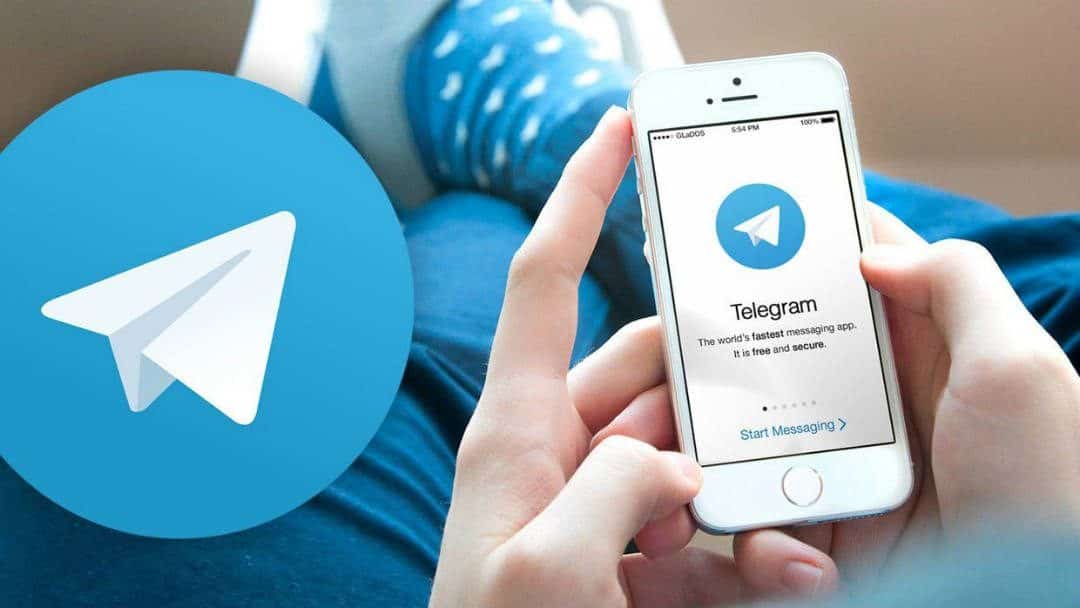
如何在手机上下载并安装Telegram?
前往应用商店,搜索“Telegram”并点击下载按钮,安装后即可注册并开始使用。
Telegram下载安装后需要进行哪些设置?
Telegram下载安装后需要进行哪些设置?
安装Telegram时会消耗多少存储空间?
Telegram应用的安装包约为50MB,安装后会根据聊天记录和媒体文件占用更多存储空间。
如何在电脑上安装Telegram?
访问Telegram官网或应用商店,下载适合操作系统的安装包,按提示进行安装即可。
Telegram安装过程中遇到问题如何解决?
其他新闻
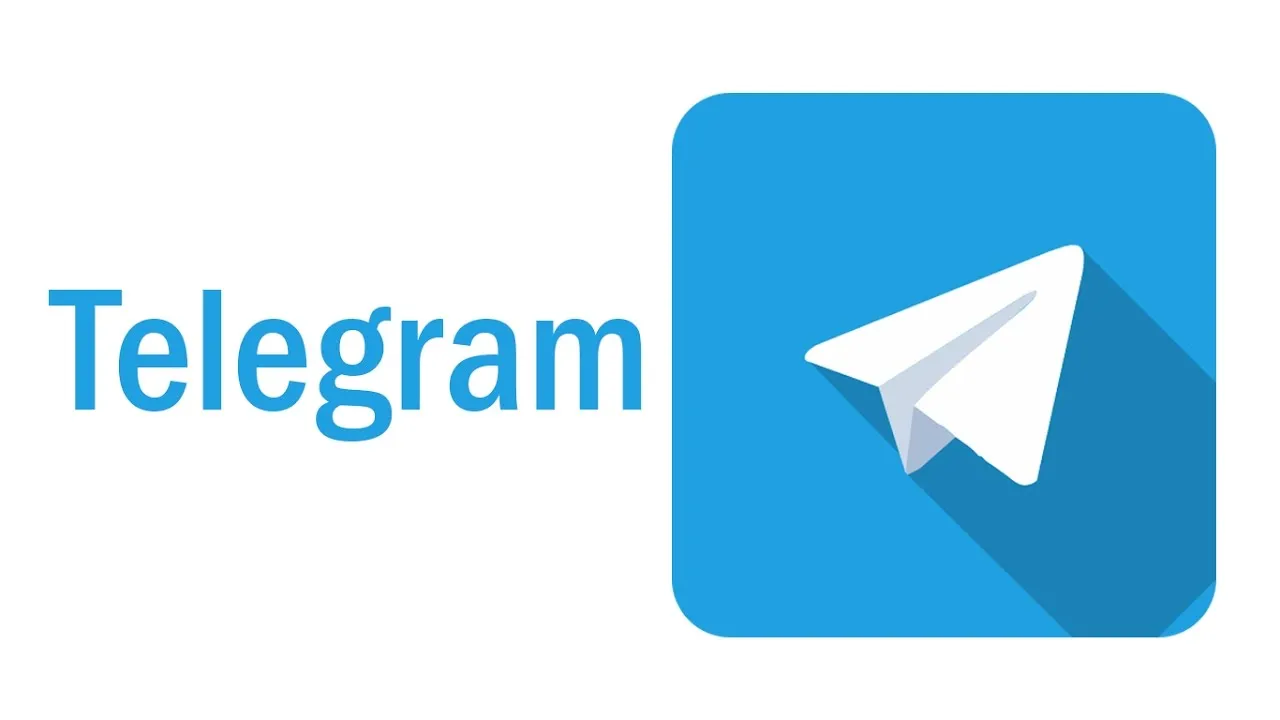
电报有PC端吗?
电报(Telegram)确实有PC端,支持Windows、MacOS和Linux系统。用户可以从Telegram官网下载适...

telegram下载的视频文件在哪里看
Telegram下载的视频文件通常存储在设备的“Telegram”文件夹中,路径为“Telegram/Telegram Vide...

telegram下载后为何连不上网
Telegram 下载后无法联网可能是由于网络连接不稳定、设备防火墙阻止应用、VPN 干扰或 Telegra...
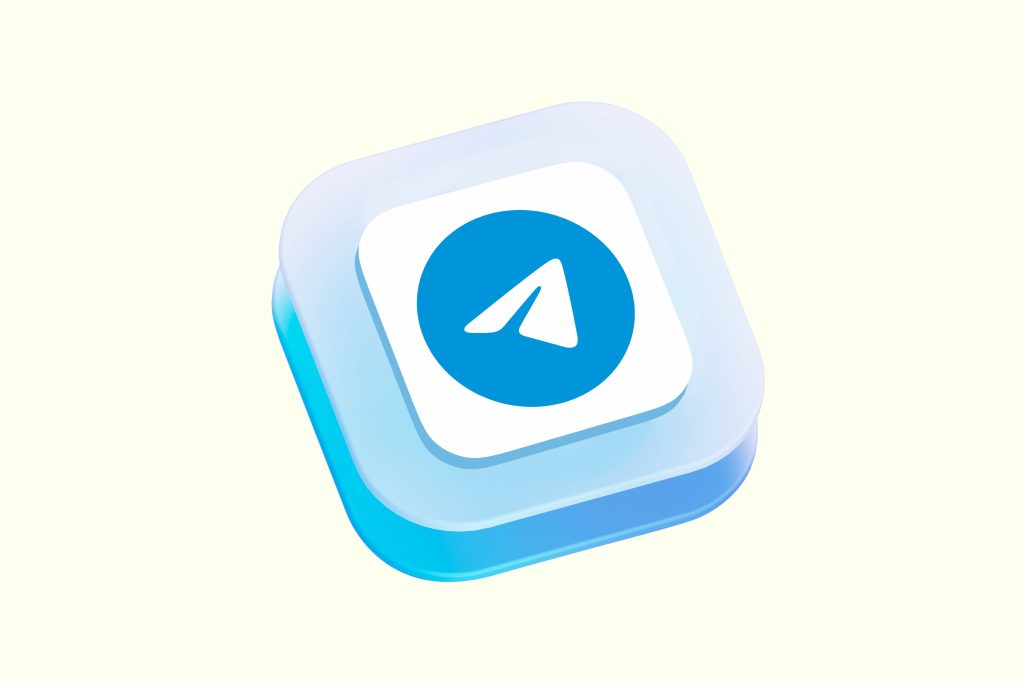
telegram下载记录在哪
Telegram的下载记录不在应用内查看,您可以通过设备的应用商店查看下载历史。Android用户可以...
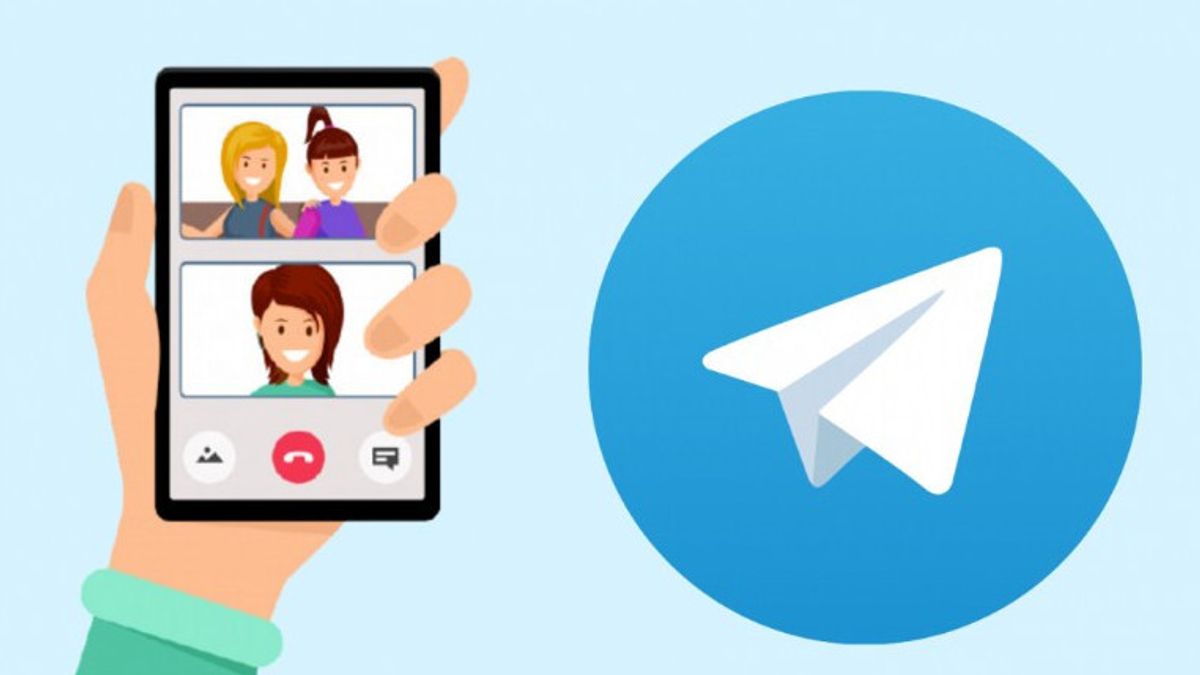
telegram下载的视频打开失败
Telegram下载的视频打不开可能是由于文件损坏、格式不兼容或应用问题。首...
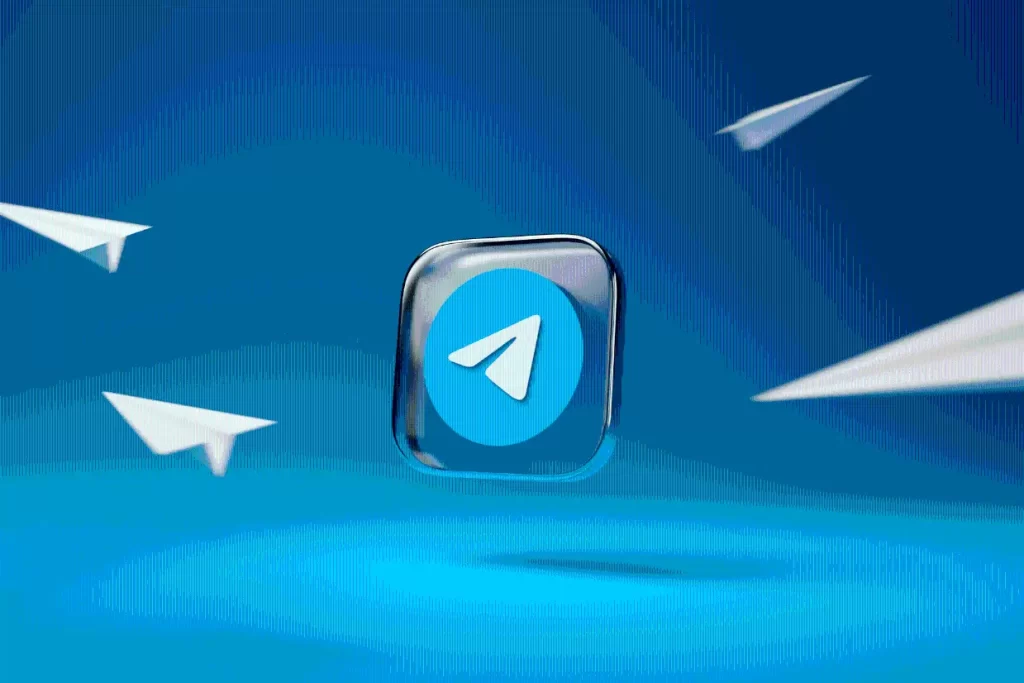
telegram下载是否可以离线使用?
Telegram不能完全离线使用,因为它依赖于互联网连接。然而,您可以离线查看已下载的消息和媒...

telegram下载的视频保存在哪里
Telegram下载的视频通常保存在系统的默认下载文件夹中。Windows系统中,视频文件一般位于C:\U...
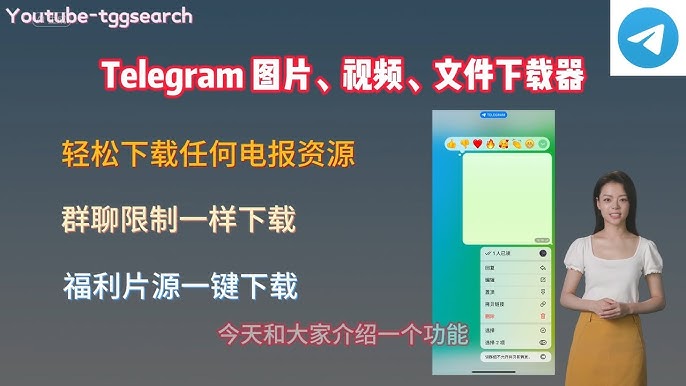
telegram下载的视频在哪里
Telegram下载的视频通常保存在手机或计算机的默认“下载”文件夹中。在手机上,你可以通过文件...

Telegram官网是哪个?
Telegram官网是Telegram的官方站点,用户可以通过该网站下载适用于不同操作系统的Telegram应...
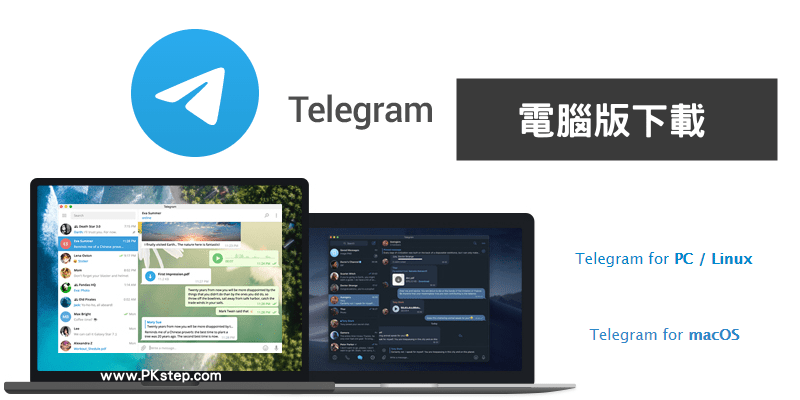
telegram下载电脑版怎么安装?
要安装Telegram电脑版,首先访问Telegram官网 https://telegram.org,下载适用于Windows、Mac...